Руководство пользователя Keynote для iPhone
- Добро пожаловать!
-
- Основные сведения о приложении Keynote
- Основные сведения об изображениях, диаграммах и других объектах
- Создание первой презентации
- Выбор навигации по презентации
- Открытие презентации
- Сохранение презентации и присвоение ей имени
- Поиск презентации
- Печать презентации
- Копирование текста и объектов из одних приложений в другие
- Основные жесты на сенсорном экране
- Создание презентации с помощью VoiceOver
-
- Изменение прозрачности объектов
- Заливка объектов цветом или изображением
- Добавление границы объекта
- Добавление подписи или заголовка
- Добавление отражения или тени
- Использование стилей объектов
- Изменение размеров, поворот и зеркальное отражение объектов
- Добавление связанных объектов при создании интерактивной презентации
-
- Воспроизведение презентации на iPhone
- Представление на отдельном дисплее
- Воспроизведение презентации на iPhone через интернет
- Использование пульта управления
- Автоматическая смена слайдов в презентации
- Воспроизведение слайд-шоу с участием нескольких докладчиков
- Добавление и просмотр заметок докладчика
- Опробование на устройстве
- Воспроизведение записанной презентации
-
- Отправка презентации
- Основные сведения о совместной работе
- Приглашение к совместной работе
- Совместная работа над общей презентацией
- Отслеживание действий пользователей в общей презентации
- Изменение настроек общей презентации
- Закрытие общего доступа к презентации
- Общие папки и совместная работа
- Использование Box для совместной работы
- Создание GIF-анимации
- Публикация презентации в блоге
- Авторские права
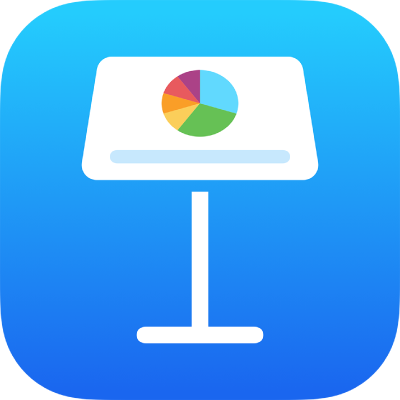
Основные сведения об изображениях, диаграммах и других объектах в Keynote на iPhone
Объект — это любой элемент, который Вы размещаете на слайде. Примеры объектов: таблицы, диаграммы, текстовые блоки, фигуры и фотографии. Чтобы добавить объект на слайд, коснитесь ![]() , коснитесь одной из кнопок объектов в верхней части меню, затем выберите объект.
, коснитесь одной из кнопок объектов в верхней части меню, затем выберите объект.
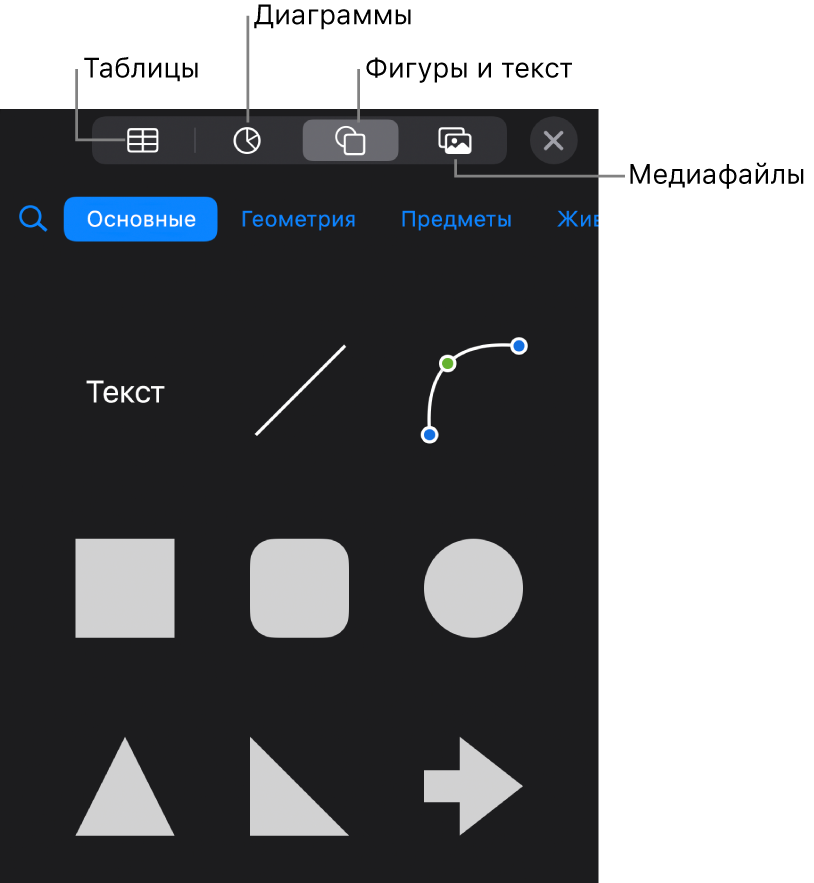
Вид объекта можно изменить, изменяя его индивидуальные параметры (например цвет заливки, границу, тень и т. п.). Можно также быстро изменить общий вид объекта, применив к нему заранее настроенный стиль объекта. Стили объектов — это сочетание атрибутов, которые настроены в соответствии с используемой темой.
Чтобы отобразить элементы управления, позволяющие изменять внешний вид объектов, коснитесь объекта, чтобы его выбрать, затем коснитесь ![]() . Для каждого типа объекта предусмотрены свои варианты форматирования. Например, если Вы выбрали изображение, отобразятся элементы для форматирования изображений.
. Для каждого типа объекта предусмотрены свои варианты форматирования. Например, если Вы выбрали изображение, отобразятся элементы для форматирования изображений.
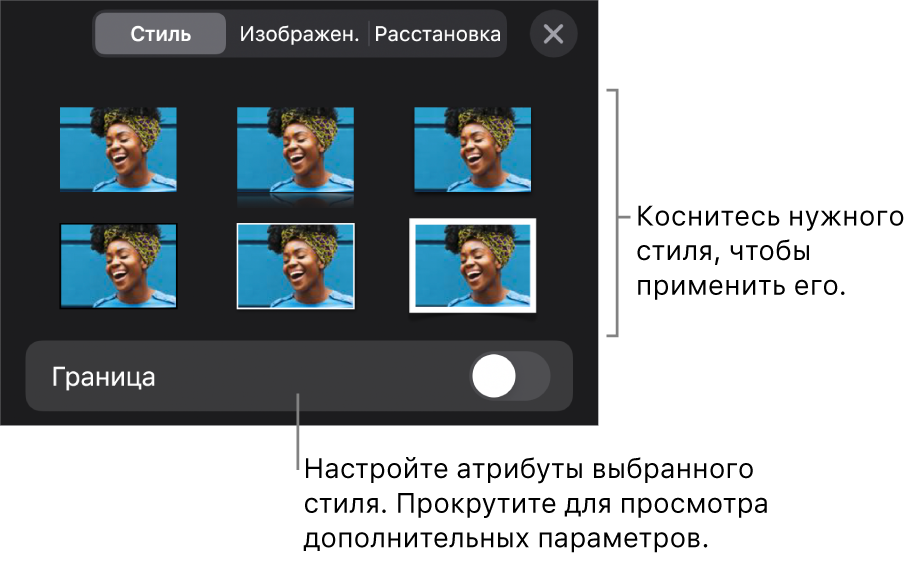
На слайде можно накладывать объекты друг на друга, изменять их размеры или встраивать их в текст внутри текстового блока или фигуры. Можно также добавить к объекту ссылку, чтобы при касании объекта открывались новый слайд, адрес электронной почты или веб-страница.